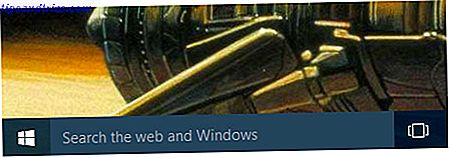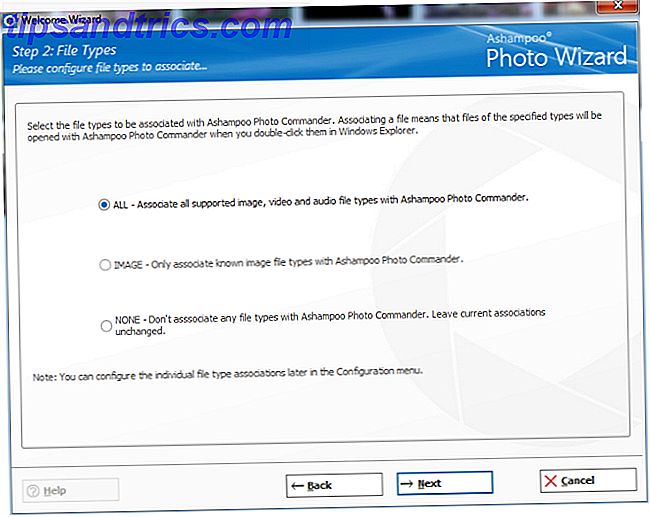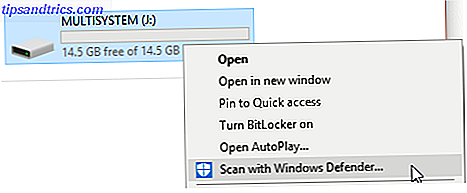Er gaat geen dag voorbij voor de meeste computergebruikers zonder dat ze zowel hun muis als toetsenbord gebruiken. Maar wist u dat het eenvoudig is om het toetsenbord in Windows uit te schakelen?
Misschien blijf je er per ongeluk op slaan en je navigatie verpesten, laat je kinderen erop drukken op het slechtste moment, of wil je gewoon jezelf uitdagen zonder al die handige sneltoetsen Navigeren door Windows met toetsenbordsneltoetsen Alleen Navigeren door Windows met sneltoetsen Alleen ken veel sneltoetsen, maar wist je dat je zonder je muis in Windows kon rondlopen? Hier is hoe. Lees verder .
Wat je redenen ook zijn, hier zijn verschillende manieren om het toetsenbord uit te schakelen in Windows 10. Zorg ervoor dat je profiteert van de sneltoetsen voor de muis Sneller en beter bladeren met muisbewegingen Sneller en beter bladeren met muisbewegingen Kan je je toetsenbordsnelkoppelingen niet herinneren? Liever de muis altijd gebruiken? U zult genieten van wat muisbewegingen kunnen doen voor uw browserwerkstroom. Meer lezen in de tussentijd!
- Als u het toetsenbord slechts een paar minuten hoeft uit te schakelen om het schoon te maken of zoiets, ontkoppelt u het gewoon en / of schakelt u het uit! Windows neemt geen invoer op terwijl deze niet op uw pc is aangesloten.
- Klik met de rechtermuisknop op de Start-knop en selecteer Apparaatbeheer . Vouw de kop van de toetsenborden uit en vind de jouwe vermeld. Klik met de rechtermuisknop en kies Apparaat verwijderen en volg de instructies om het apparaat te verwijderen.
- Het apparaat zou meteen moeten stoppen met werken. Na een herstart werkt het toetsenbord waarschijnlijk weer wanneer Windows automatisch de stuurprogramma's verkrijgt.
- Gebruik het gratis programma KeyFreeze om de muis en het toetsenbord uit te schakelen. Deze tool blokkeert alle invoer maar houdt je sessie actief - handig om kinderen een video te laten bekijken zonder rond te klikken.
- Een andere gratis app, KeyboardLock, zal hetzelfde doen, maar is flexibeler. Hiermee kun je je toetsenbord of muis achter een wachtwoord vergrendelen.
- Anti-Shaya is een ander stuk software dat werkt voor het uitschakelen van je toetsenbord met een wachtwoord. Deze oplossing is ook draagbaar.
Als je merkt dat je zonder toetsenbord onwillekeurig bent, zorg dan dat je weet hoe je zonder Windows moet navigeren Navigeren in Windows Zonder muis, toetsenbord of scherm Leer Windows zonder muis, toetsenbord of scherm navigeren Je hebt net uren gewerkt aan een belangrijk document wanneer je toetsenbord op je sterft. Zou je weten hoe je je werk kunt opslaan, programma's afsluiten en je computer afsluiten? We zullen het je laten zien. Lees verder !
Heb je ooit het toetsenbord in Windows moeten uitschakelen? Gebruik je een andere methode of tool om dit te doen? Vertel ons in de reacties!
Image Credit: Jasty via Shutterstock